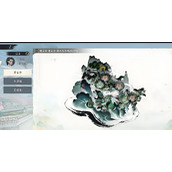Windows 10录制声音功能怎么使用 Win10录音机使用教程
作者:袖梨
2022-11-14
Windows 10录制声音功能怎么使用?我们知道每一台电脑几乎都支持录音功能了,那么windows10如何录制声音?下面一聚教程小编给大家分享win10录音功能的使用方法,有需要了解的朋友可一起与小编来参考。
1、进入到Windows 10的”开始“下面的”所有应用“。点击打开如图所示。
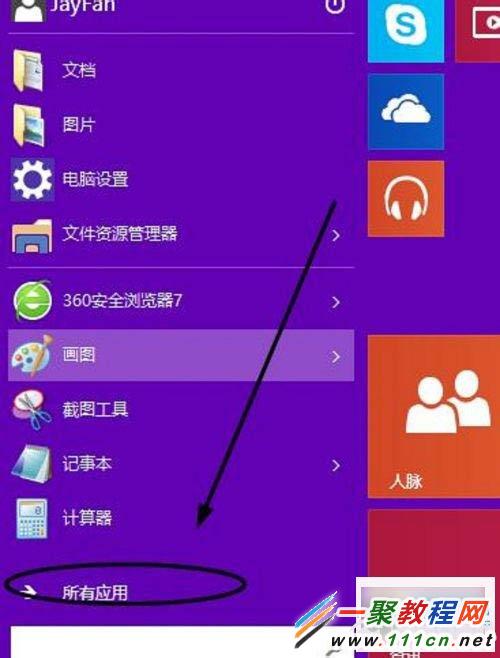
2、然后进入到所有应用的”windows附件“如下图所示。
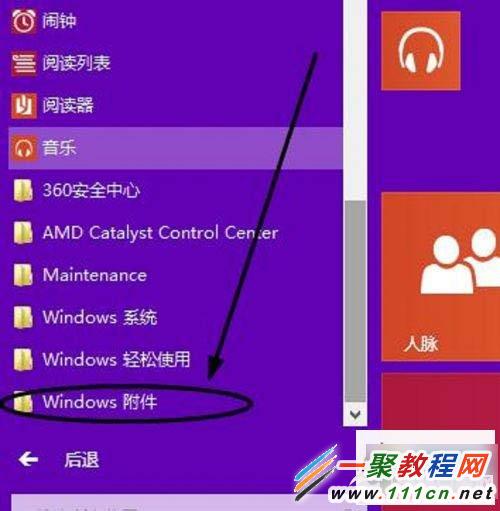
3、之后现找到”windows附件“中的录音机。www.111com.net如下图。
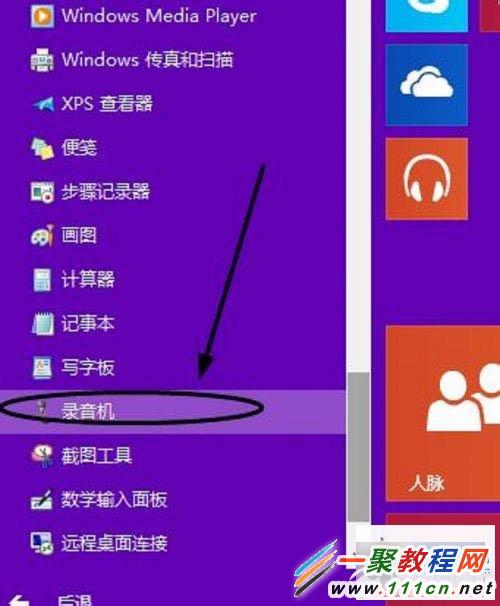
4、之后就会打开录音机界面。现在我们按住录制的时机,之后就可以点击”开始录制“如下图所示。
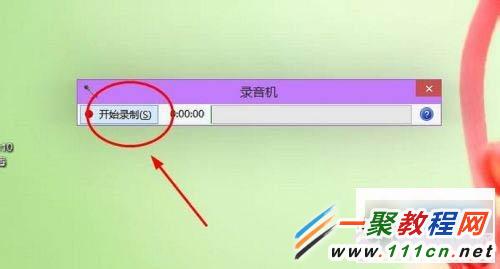
5、录好了直接点击”停止录制“。如下图。

6、然后会弹出保存录制的音频的窗口,选择位置保存即可。
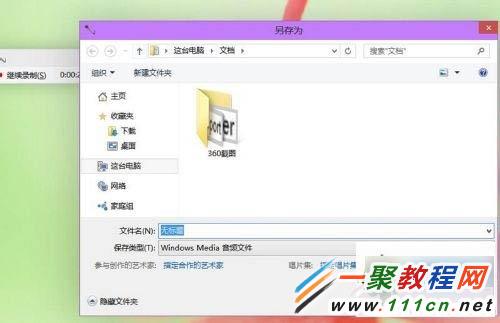
友情提示,好了到了这里关于录音功能就介绍完了,大家快去试一下哦。
相关文章
精彩推荐
-
 下载
下载长途巴士模拟器手机版
模拟经营 长途巴士模拟器手机版长途巴士模拟器汉化版是一款十分比真好玩的大巴车模拟驾驶运营类
-
 下载
下载房东模拟器最新版2024
模拟经营 房东模拟器最新版2024房东模拟器中文版是一个超级有趣的模拟经营类型的手游,这个游戏
-
 下载
下载原神祈愿模拟器最新版
模拟经营 原神祈愿模拟器最新版原神祈愿模拟器手机版是一款完整汉化的趣味原神抽卡模拟小游戏,
-
 下载
下载宝宝森林美食完整版
模拟经营 宝宝森林美食完整版宝宝森林美食游戏最新版是一款十分有趣的休闲益智游戏,帮助宝宝
-
 下载
下载g沙盒仇恨官方英文版(gorebox)
模拟经营 g沙盒仇恨官方英文版(gorebox)G沙盒仇恨英文原版是一款最近非常火热的沙盒模拟类游戏,在这里